В диалоговом окне Model Properties (вызывается из меню Mode/Model Properties) во вкладке ABC Units (рисунок 9.1) установите единицы измерения денег - рубли и времени - часы.
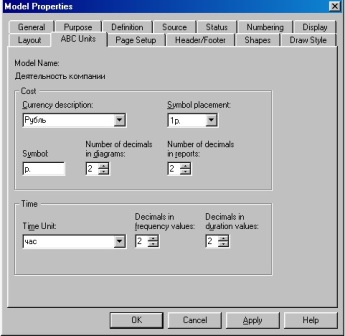
Рис. Рисунок 9.1- Вкладка ABC Units диалога Model Properties
Перейдите в меню Dictionary/Cost Center (Словарь/Центр Затрат) (рисунок 9.2) и в окне Cost Center Dictionary (Словарь Центра Затрат) (рисунок 9.3) внесите название и определение центров затрат (таблица 9.1). Вид окнаCost Center Dictionary после внесения название и определение центров затрат представлен на рисунке 9.4 (обратите внимание на то, что центры затрат упорядочились по алфавиту).
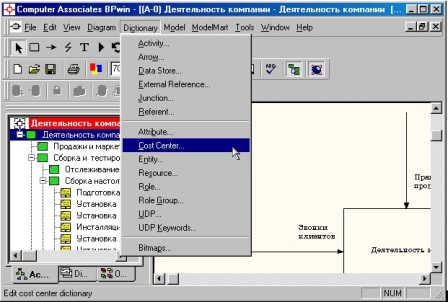
Рисунок 9.2- Выбор меню Dictionary/Cost Center
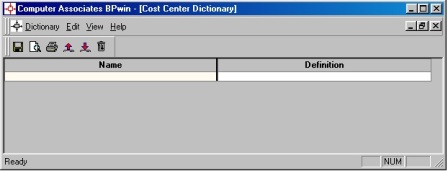
Рисунок 9.3 – Незаполненное окно Cost Center Dictionary
Таблица 9.1 - Центры затрат ABC
| Центр затрат | Определение |
Управление | Затраты на управление, связанные с составлением графика работ, формированием партий компьютеров,контролем над сборкой и тестированием |
Рабочая сила | Затраты на оплату рабочих, занятых сборкой и тестированием компьютеров |
Компоненты | Затраты на закупку компонентов |
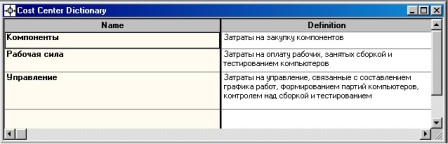
Рисунок 9.4- Заполненное окно Cost Center Dictionary
Для отображения стоимости каждой работы в нижнем левом углу прямоугольника перейдите в меню Model/Model Properties и во вкладке Display диалога Model Properties включите опцию ABC Data (рисунок 9.5).
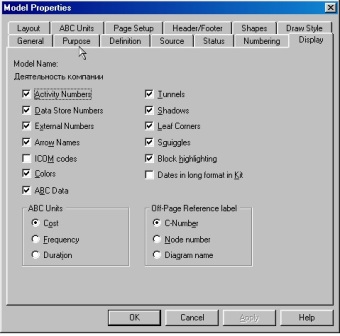
Рисунок 9.5 - Вкладка Display диалога Model Properties
Для отображения частоты или продолжительности работы переключите радио-кнопки в группе ABC Units.
Для назначения стоимости работе "Сборка настольных компьютеров" следует на диаграмме А2 (рисунок 9.6) щелкнуть по ней правой кнопкой мыши и выбрать в контекстном меню Cost (рисунок 9.7).

Рисунок 9.6 - Диаграмма А2
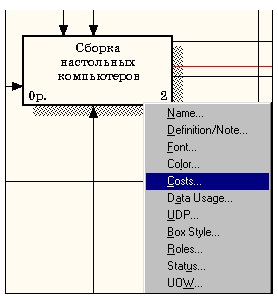
Рисунок 9.7 - Выбор в контекстном меню опции Cost
Откроется диалоговое окно Activity Properties (рисунок 9.10) в котором следует указать величины затрат (в рублях) на компоненты, рабочую силу, управление и временные характеристики работы – Duration (Продолжительность) и Frequency (Частоту) выполнения (см. таблицу 9.2).
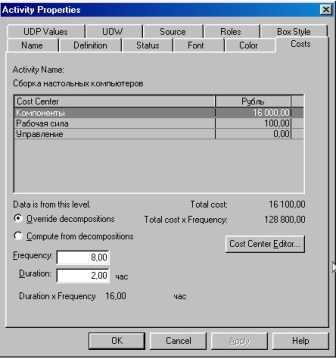
Рисунок 9.10 - Вкладка Cost диалога Activity Properties
Для работ на диаграмме А2 внесите параметры ABC (таблица 9.2).
Таблица 9.2 – Показатели стоимости работ на диаграмме А2
Activity Name | Cost Center | Cost Center Cost, руб. | Duration, час | Frequency |
Отслеживание расписания
и управление сборкой
и тестированием | Управление | 500,00 | 0,50 | 14,00 |
Сборка
настольных
компьютеров |
Рабочая
сила | 100,00 | 2,00 | 8,00 |
Компоненты | 16000,00 | | |
Сборка ноутбуков |
Рабочая
сила | 140,00 | 4,00 | 6,00 |
Компоненты | 28000,00 | | |
Тестирование
компьютеров | Рабочая сила | 60,00 | 1,00 | 14,00 |
Посмотрите результат - стоимость работы верхнего уровня (рисунок 9.11).

Рисунок 9.11 - Отображение стоимости в нижнем левом углу прямоугольника
работы
Выбрав соответствующие опции меню (рисунок 9.12), сгенерируйте отчет Activity Cost Report.
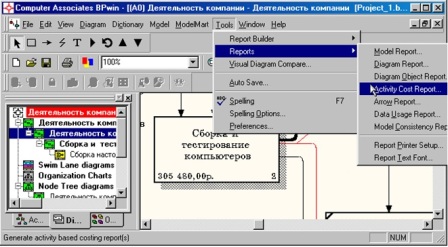
Рисунок 9.12 - Выбор опций меню для генерации отчета Activity Cost Report
В открывшемся диалоговом окне Activity Based Costing Report задайте параметры генерации отчета Activity Cost Report (рисунок 9.13).
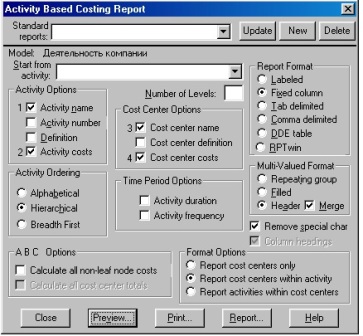
Рисунок 9.13 – Задание параметров генерации отчета Activity Cost Report
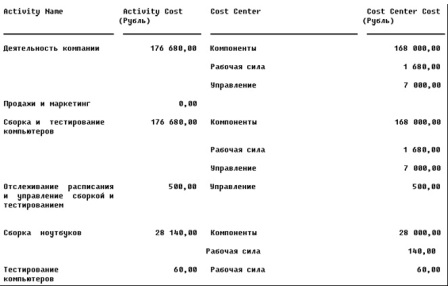
Рисунок 9.14 –Фрагмент отчета Activity Cost Report
